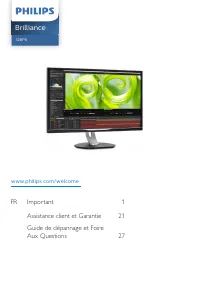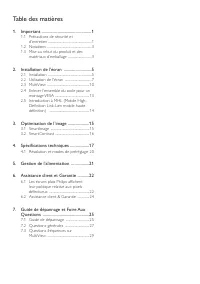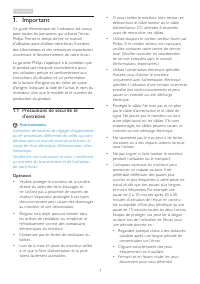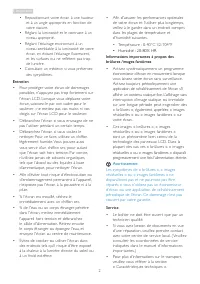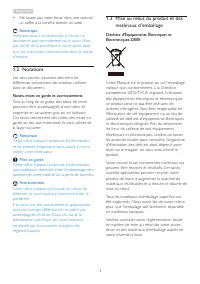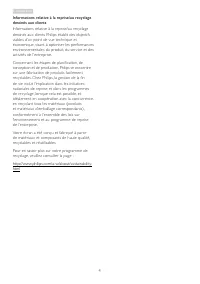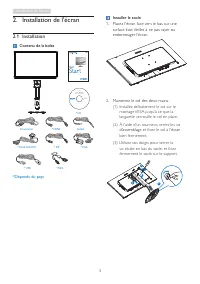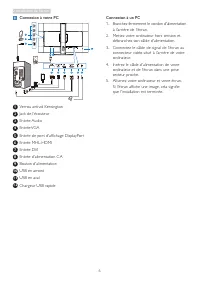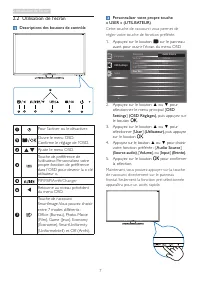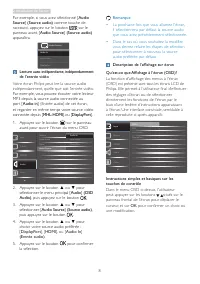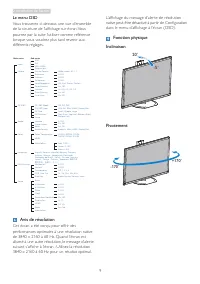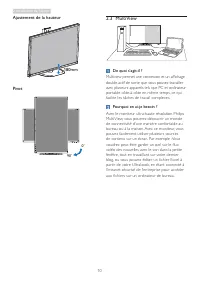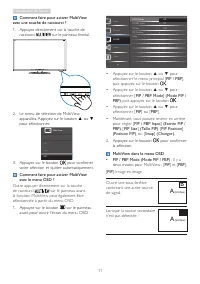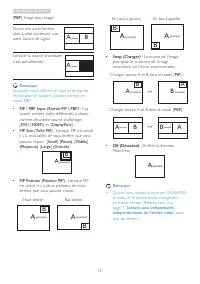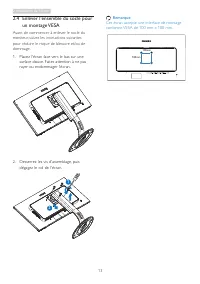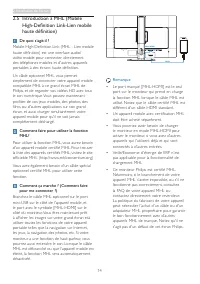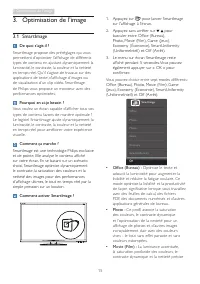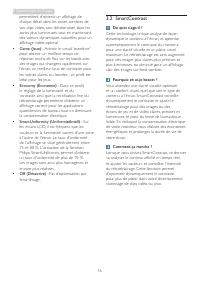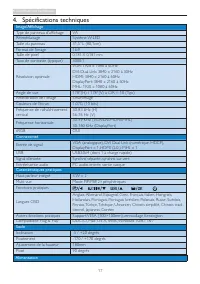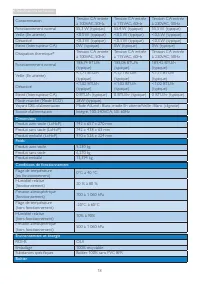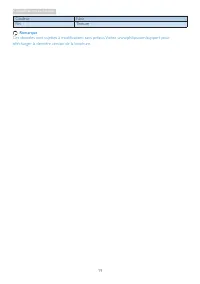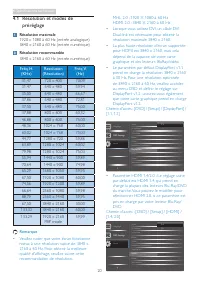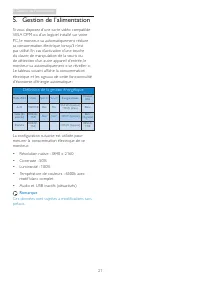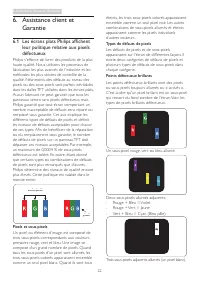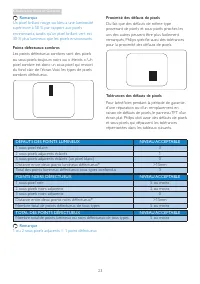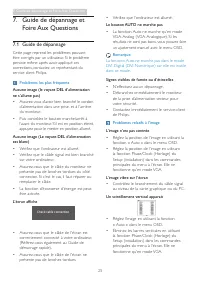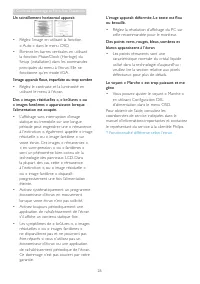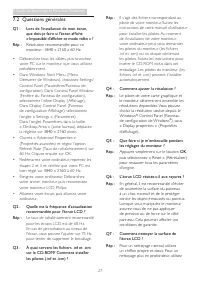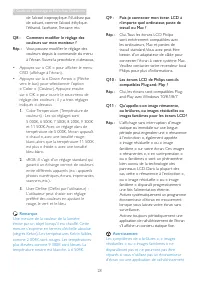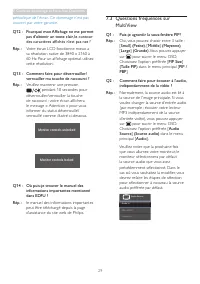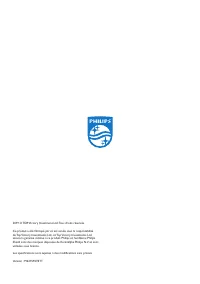Page 2 - Table des matières; Spécifications techniques
Table des matières 1. Important ............................................... 1 1.1 Précautions de sécurité et d’entretien .........................................................1 1.2 Notations ..........................................................3 1.3 Mise au rebut du produit et des matéri...
Page 3 - Avertissements
1 1. Important 1. Important Ce guide électronique de l'utilisateur est conçu pour toutes les personnes qui utilisent l'écran Philips. Prenez le temps de lire ce manuel d'utilisation avant d’utiliser votre écran. Il contient des informations et des remarques impor tantes concernant le fonctionnement ...
Page 5 - Mise au rebut du produit et des; Déchets d'Équipements Électriques et
3 1. Important • Ne laissez pas votre écran dans une voiture/ un coffre à la lumière directe du soleil. Remarque Adressez-vous à un technicien si l'écran ne fonctionne pas normalement ou si vous n'êtes pas sûr(e) de la procédure à suivre après avoir suivi les instructions mentionnées dans le mode d'...
Page 7 - Contenu de la boîte; Dépends du pays
5 2. Installation de l'écran 2. Installation de l'écran 2.1 Installation Contenu de la boîte 328P6 * VGA * HDMI * CD * DP * Dual-link DVI * USB * MHL Power Cord * Audio © 2 0 19 K o nin kli jke P hili ps N .V. A ll ri ghts rese rved . Unau thorized du plication is a viola tion of a ppl ica ble la ws...
Page 11 - Le menu OSD; Avis de résolution
9 2. Installation de l'écran Le menu OSD Vous trouverez ci-dessous une vue d’ensemble de la structure de l’affichage sur écran. Vous pourrez par la suite l’utiliser comme référence lorsque vous voudrez plus tard revenir aux différents réglages. Main menu Sub menu Picture OSD Settings Setup Language ...
Page 12 - MultiView
10 2. Installation de l'écran Ajustement de la hauteur 180mm Pivot 90˚ 0˚ 2.3 MultiView De quoi s’agit-il ? Multiview permet une connexion et un affichage double actif de sorte que vous pouvez travailler avec plusieurs appareils tels que PC et ordinateur por table côte-à-côte en même temps, ce qui f...
Page 13 - Comment faire pour activer MultiView; PIP
11 2. Installation de l'écran Comment faire pour activer MultiView avec une touche de raccourci ? 1. Appuyez directement sur la touche de raccourci sur le panneau frontal. 2. Le menu de sélection de MultiView apparaîtra. Appuyez sur le bouton ▲ ou ▼ pour sélectionner. PBP Swap Off PIP Multi View P 3...
Page 15 - Avant de commencer à enlever le socle du
13 2. Installation de l'écran 2.4 Enlever l’ensemble du socle pour un montage VESA Avant de commencer à enlever le socle du moniteur, suivez les instructions suivantes pour réduire le risque de blessure et/ou de dommage. 1. Placez l'écran face vers le bas sur une surface douce. Faites attention à ne...
Page 16 - Introduction à MHL (Mobile; Comment faire pour utiliser la fonction; Remarque
14 2. Installation de l'écran 2.5 Introduction à MHL (Mobile High-Definition Link-Lien mobile haute définition) De quoi s’agit-il ? Mobile High-Definition Link (MHL - Lien mobile haute définition) est une interface audio/ vidéo mobile pour connecter directement des téléphones mobiles et d'autres app...
Page 17 - Optimisation de l’image; Comment ça marche ?
15 3. Optimisation de l’image 3. Optimisation de l’image 3.1 SmartImage De quoi s’agit-il ? Smar tImage propose des préréglages qui vous permettent d’optimiser l’affichage de différents types de contenu en ajustant dynamiquement la luminosité, le contraste, la couleur et la netteté en temps réel. Qu...
Page 19 - Spécifications techniques; Connectivité
17 4. Spécifications techniques 4. Spécifications techniques Image/Affichage Type de panneau d'affichage VA Rétroéclairage Système W-LED Taille du panneau 31,5’’ L (80,1cm) Format de l’image 16:9 Taille de pixel 0,181 X 0,181 mm Taux de contraste (typique) 3000:1 Résolution optimale VGA: 1920 x 1080...
Page 20 - Dimensions
18 4. Spécifications techniques Consommation Tension CA entrée à 100VAC, 50Hz Tension CA entrée à 115VAC, 60Hz Tension CA entrée à 230VAC, 50Hz Fonctionnement normal 55,3 W (typique) 55,4 W (typique) 55,5 W (typique) Veille (En attente) <0,5 W (typique) <0,5 W (typique) <0,5 W (typique) Dés...
Page 21 - Couleur
19 4. Spécifications techniques Couleur Noir Fini Texture Remarque Ces données sont sujettes à modifications sans préavis. Visitez www.philips.com/suppor t pour télécharger la dernière version de la brochure.
Page 22 - Résolution et modes de; Résolution maximale
20 4. Spécifications techniques 4.1 Résolution et modes de préréglage Résolution maximale 1920 x 1080 à 60 Hz (entrée analogique) 3840 x 2160 à 60 Hz (entrée numérique) Résolution recommandée 3840 x 2160 à 60 Hz (entrée numérique) Fréq. H. (KHz) Resolution (Résolution) Fréq. V. (Hz) 31,47 720 x 40...
Page 23 - Gestion de l’alimentation; Définition de la gestion énergétique
21 5. Gestion de l’alimentation 5. Gestion de l’alimentation Si vous disposez d’une car te vidéo compatible VESA DPM ou d’un logiciel installé sur votre PC, le moniteur va automatiquement réduire sa consommation électrique lorsqu’il n’est pas utilisé. En cas d’activation d’une touche du clavier, de ...
Page 24 - Assistance client et Garantie; Assistance client et; Les écrans plats Philips affichent; subpixel; Pixels et sous-pixels; pixel
22 6. Assistance client et Garantie 6. Assistance client et Garantie 6.1 Les écrans plats Philips affichent leur politique relative aux pixels défectueux Philips s'efforce de livrer des produits de la plus haute qualité. Nous utilisons les processus de fabrication les plus avancés de l’industrie et ...
Page 25 - Proximité des défauts de pixels
23 6. Assistance client et Garantie Proximité des défauts de pixels Du fait que des défauts de même type provenant de pixels et sous-pixels proches les uns des autres peuvent être plus facilement remarqués, Philips spécifie aussi des tolérances pour la proximité des défauts de pixels. Tolérances des...
Page 26 - informations impor tantes.
24 6. Assistance client et Garantie 6.2 Assistance client & Garantie Pour plus d'informations sur la garantie et le suppor t additionnel pour votre région, veuillez consultez le site www.philips.com/suppor t ou contactez le ser vice d'assistance à la clientèle de Philips de votre région. Pour la...
Page 27 - Guide de dépannage et Foire Aux Questions; Guide de dépannage et; Guide de dépannage; Problèmes les plus fréquents
25 7. Guide de dépannage et Foire Aux Questions 7. Guide de dépannage et Foire Aux Questions 7.1 Guide de dépannage Cette page reprend les problèmes pouvant être corrigés par un utilisateur. Si le problème persiste même après avoir appliqué ces corrections, contactez un représentant du ser vice clie...
Page 28 - blancs apparaissent à l’écran
26 7. Guide de dépannage et Foire Aux Questions Un scintillement horizontal apparait • Réglez l’image en utilisant la fonction « Auto » dans le menu OSD. • Éliminez les barres ver ticales en utilisant la fonction Phase/Clock (Horloge) du Setup (installation) dans les commandes principales du menu à ...
Page 29 - Questions générales; « Impossible d'afficher ce mode vidéo » ?
27 7. Guide de dépannage et Foire Aux Questions 7.2 Questions générales Q1 : Lors de l'installation de mon écran, que dois-je faire si l'écran affiche « Impossible d'afficher ce mode vidéo » ? Rép. : Résolution recommandée pour ce moniteur : 3840 x 2160 à 60 Hz. • Débranchez tous les câbles, puis br...
Page 31 - périodique de l’écran. Ce dommage n’est pas; Questions fréquences sur; Small
29 7. Guide de dépannage et Foire Aux Questions périodique de l’écran. Ce dommage n’est pas couver t par votre garantie. Q12 : Pourquoi mon Affichage ne me permet pas d'obtenir un texte clair, le contour des caractères affichés n'est pas net ? Rép. : Votre écran LCD fonctionne mieux à sa résolution ...